相信经常逛B站的小伙伴对于必剪这个软件并不会太陌生,最近就有一些小伙伴在问自己由于视频需要录屏才可以制作,那么必剪电脑版要如何使用录屏功能呢?下面就和小编一起来看看是如何操作的吧。
必剪使用录屏功能的方法
1、首先我们打开必剪电脑版,使用B站账号登录。
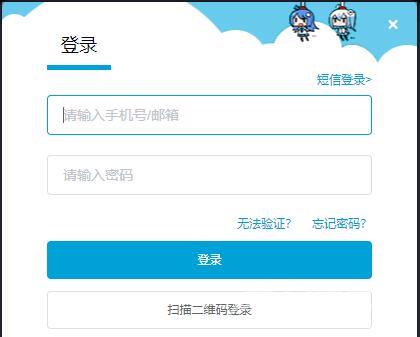
2、然后点击右上角的录屏按钮。
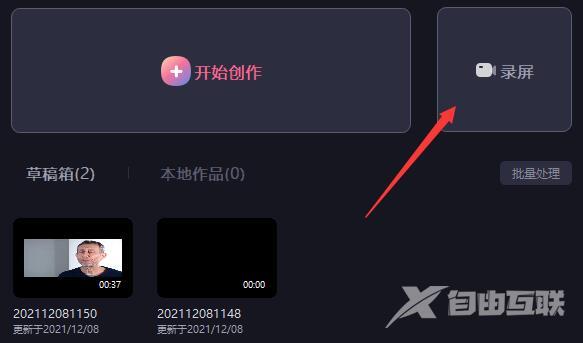
3、在左侧可以修改录制区域,中间可以修改麦克风参数,右边可以修改系统声音设备和音量。
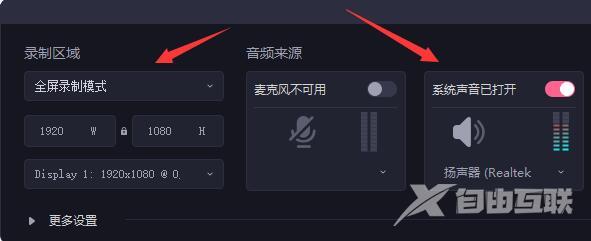
4、点开更多设置,可以修改录制的帧率以及录屏倒计时,以及是否显示鼠标。
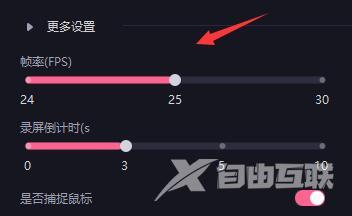
5、右边还可以修改视频码率和视频文件保存路径。
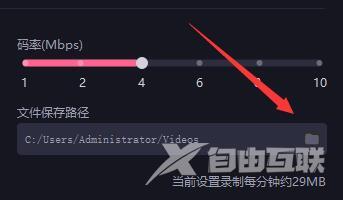
6、设置完成后,点击如图所示的开始录制按钮即可开始录制。
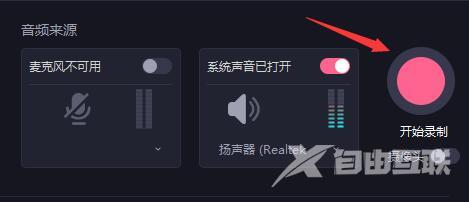
7、如果想要停止录制,那么按下键盘上的Alt+1就可以结束录制了。
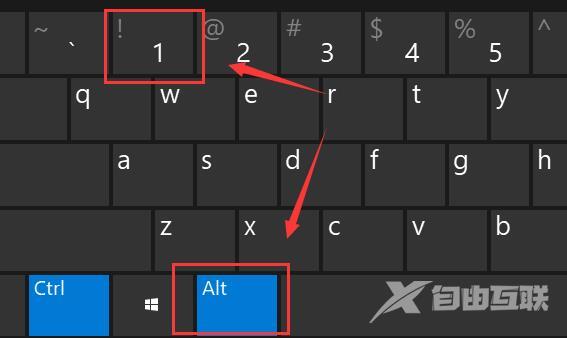
相关文章
- 必剪电脑版怎么用本地音乐?必剪电脑版导入本地音乐教程
- 必剪电脑版画中画在哪?必剪电脑版怎么添加画中画教程
- 必剪电脑版怎么剪辑视频?必剪电脑版剪辑视频教程
- 必剪电脑版怎么转场?必剪怎么添加转场动画教程
- 必剪电脑版怎么导入音频?电脑版必剪使用教程
- 必剪怎么把两个视频合并成一个视频?
- 必剪客户端如何设置视频背景?必剪客户端设置视频背景的方法
- 必剪有没有电脑版?必剪PC端什么时候出?
- ios14录屏在哪-苹果ios14录屏功能位置详情介绍
- win10录屏功能在哪里_win10录屏功能打开位置
- miui12录屏在哪里_miui12录屏功能使用介绍
- win10无法打开录屏功能怎么解决
相关推荐
-
必剪 V3.3.5 电脑版

必剪是哔哩哔哩官方的剪视频软件,操作简单上手快,轻松制作编辑视频,此外还有高清录屏和语音转字幕功能,内含丰富的转场特效,支持录音提词功能,海量视频编辑功能等你来体验,全能的剪辑工具!
-
必剪 V3.3.0 电脑版

必剪是一款为UP主而生的智能视频剪辑软件,该软件剪辑小工具全面,从变速、变声、倒放、语音、滤镜、特效到字幕,完整的剪辑系统让高手能轻松制作。海量的滤镜、bgm、特效等模板一键操作,还支持高清录屏,新生门也能轻松上手!感兴趣的朋友,快来本站下载吧!
-
必剪 V2.0.0 官方免费版

必剪官方免费版是一款B站出品的视频剪辑软件,该软件操作简便,功能配置强大,在这里用户可以体验高清录屏、丰富的剪辑功能,并且还为用户提供了丰富的音乐、素材及专业画面特效,为用户带来的是更加得心应手的剪辑体验。
-
必剪 V1.4.6 电脑版

必剪是一款优质好用的视频剪辑软件,由哔哩哔哩动画推出,专为用户提供优质好用的剪辑服务,软件内置丰富的视频处理功能,拥有大量的素材和专业的图片效果,帮助用户轻松剪辑,操作简单易上手,新手也能完成,有需要的快来下载体验吧。
-
必剪 V1.4.2 官方版

必剪是一款好用的电脑视频处理软件,功能强大,使用该软件可以轻松编辑视频素材,支持几乎所有的视频文件格式,可以体验高清录屏、丰富的剪辑功能,还有音乐、素材及专业画面特效可以选择使用,有需要的用户快来下载体验吧。
-
必剪 V1.4.2 最新版

必剪是一款好用的电脑视频剪辑软件,为用户提供最棒的视频剪辑服务,集视频剪辑、高清录屏、变声、音频提取于一体 ,能够满足用户多样化的剪辑需求,软件支持随时随地一键录屏,让用户体验高清的视频效果,有需要的用户可以下载体验。
